Cách xoá sạch hoàn toàn AutoDesk trên Windows 10/11
Sau khi cài đặt AutoCad hoặc các phần mềm nhà AutoDesk không ít lần bạn phải cập nhật lên cùng với những phiên bản AutoCad, 3DsMax, Revit để có thể đồng bộ với công ty. Cùng BÌNH DƯƠNG COMPUTER thực hiện xoá AutoCad sạch, xoá AutoDesk sạch hoàn toàn trên Windows 10/11 nhé.
Tham khảo bài viết sau đây "Cách xoá sạch hoàn toàn AutoDesk trên Windows 10/11" mà bạn có thể thực hiện tại nhà, làm tại công ty trực tiếp để cài các phiên bản mới hơn bằng cách xoá sạch hoàn toàn AutoDesk trên Windows 10/11

Cách gỡ AutoDesk sạch hoàn toàn
Để cài đặt các phiên bản, phần mềm của AutoDesk đa số người dùng sẽ chỉ gỡ bỏ các phần mềm chứ không gỡ bỏ AutoDesk một cách sạch sẽ trong máy. Nhiều trường hợp người dùng sử dụng trình xoá phần mềm có sẵn trong Control Panel tuy nhiên lại không phải là cách để gỡ cài đặt AutoDesk ra khỏi máy sạch sẽ nhất.
Bài viết này hãy cùng Bình Dương Computer hướng dẫn cách xoá AutoDesk ra khỏi máy tính Windows một cách sạch sẽ nhất trong năm 2024
Vì sao gỡ cài đặt AutoDesk lại phức tạp
Trong khi cài đặt, phần mềm AutoDesk cũng như các phần mềm thiết kế 3D nói chung luôn phải cài đặt nhiều tác vụ đi kèm nhằm đảm bảo sự mượt mà và bản quyền luôn được hoạt động tốt nhất. Chính vì vậy dù bạn có gỡ cài đặt thì những tác vụ, HKEY, Services vẫn sẽ còn sót lại, việc gỡ cài đặt là cần thiết khi bạn:
- Cài đặt phần mềm đến từ AutoDesk bị lỗi
- Cập nhật phần mềm và bị lỗi tác vụ

- Phần mềm lỗi sau thời gian dài xử dụng
- Phần mềm không hoạt động dù đã cài thành công
- Cần đồng bộ hệ thống với nhà máy, xí nghiệp, doanh nghiệp theo yêu cầu
Cách xoá sạch hoàn toàn AutoDesk trên Windows 10/11
Bước 1: Nhấn vào biểu tượng Windows sau đó gõ appwiz.cpl (có thể sử dụng hộp thoại RUN)
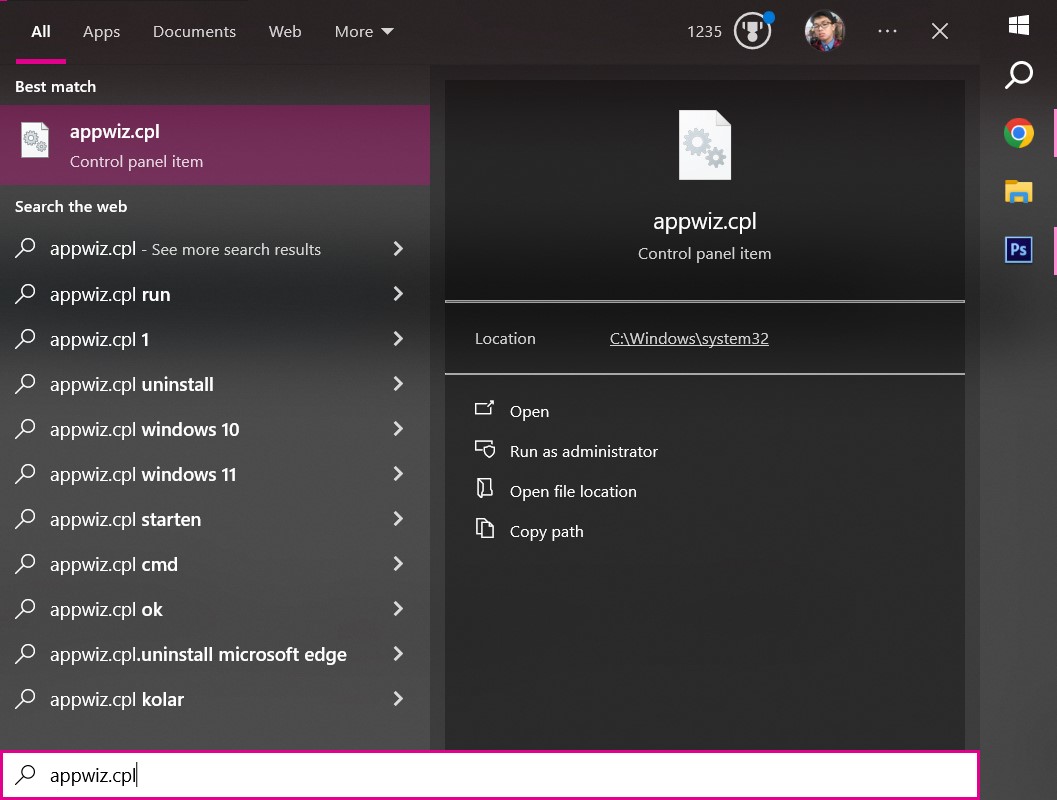
Bước 2: Vào thư mực trên máy tính và nhấn vào thanh địa chỉ
Bước 3: Gõ C:\Program Files\Autodesk\AdODIS\V1 sau đó chạy phần mềm RemoveODIS.exe để gỡ cài đặt Autodesk Access
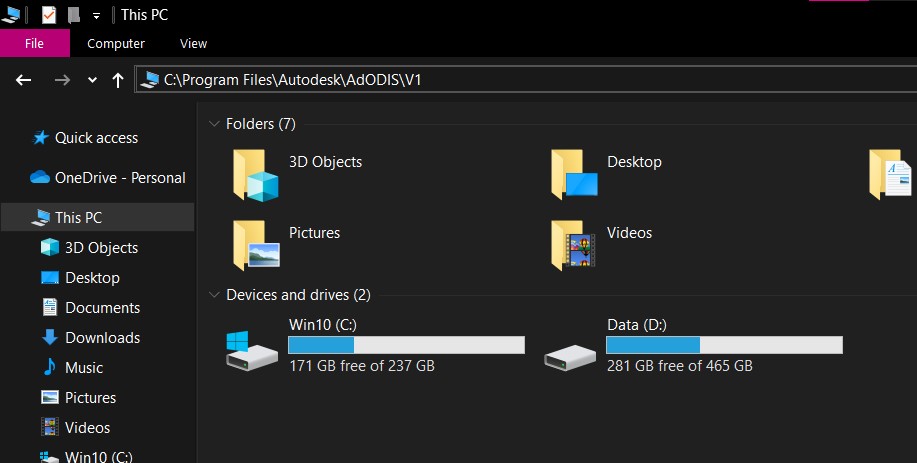
Bước 4: Tiếp tục trên thanh địa chỉ gõ C:\Program Files (x86)\Common Files\Autodesk Shared sau đó tìm thư mục AdskLicensing chạy file uninstall.exe để gỡ cài đặt Autodesk Licensing Desktop Service
Bước 5: Tiếp tục vào thanh tìm kiếm Windows, gõ %temp% nhấn Enter sau đó xoá hết toàn bộ thư mục đang ở bên trong. Nhấn Skip những tệp nào không thể xoá
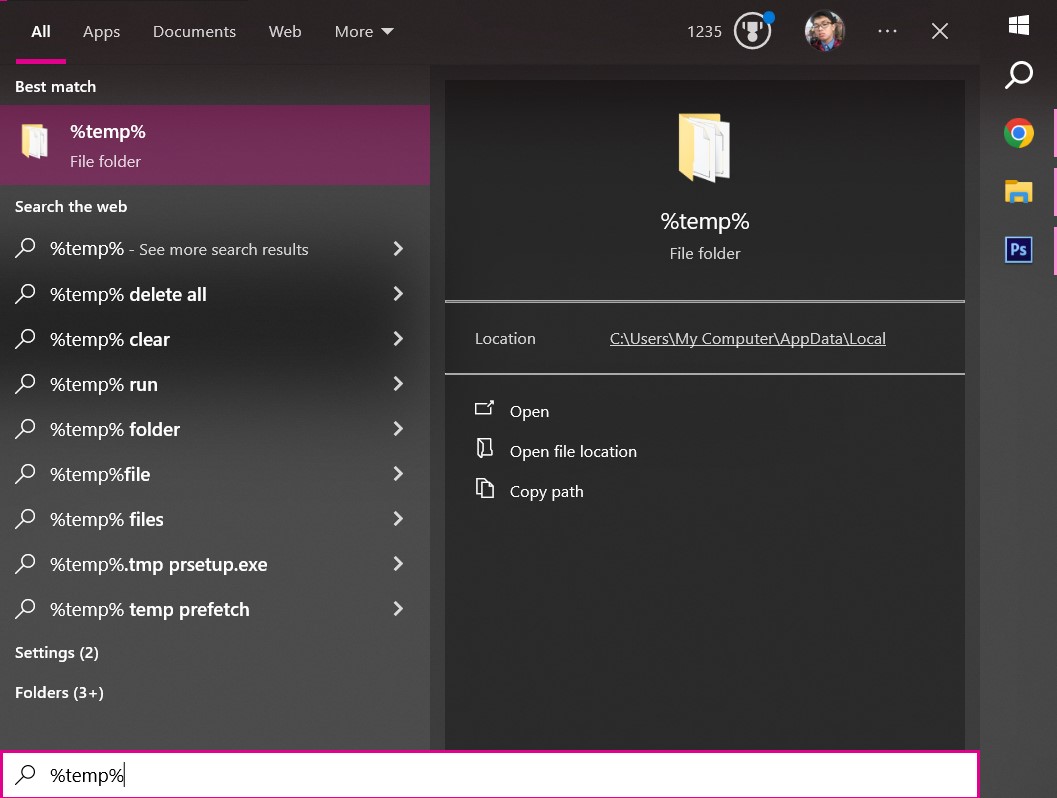
Bước 6: Gỡ bỏ file bắt đầu bằng adsk trong tệp tin C:\ProgramData\FLEXnet (tệp tin để bảo mật có thể bị ẩn)
Bước 7: Tiếp tục thực hiện sau khi xoá phần mềm, bạn xoá các thư mục sau trong ổ C của bạn
- C:\Program Files\Autodesk
- C:\Program Files\Common Files\Autodesk Shared
- C:\Program Files (x86)\Autodesk
- C:\Program Files (x86)\Common Files\Autodesk Shared
- C:\ProgramData\Autodesk
- %localappdata%\Autodesk
- %appdata%\Autodesk
Bước 8: Tiếp tục truy cập vào REGedit.msc xoá những mục sau:
- Computer\HKEY_LOCAL_MACHINE\SOFTWARE\Autodesk
- Computer\HKEY_CURRENT_USER\SOFTWARE\Autodesk
Các bước gỡ cài đặt BÌNH DƯƠNG COMPUTER đã chỉ bạn cách xoá cài đặt AutoDesk ra khỏi máy hoàn toàn giúp tránh sót lại các tệp dư thừa hoặc xoá không hết như các mục Folder và REGedit bên trong máy. Bằng cách sử dụng thủ thuật Cách xoá sạch hoàn toàn AutoDesk trên Windows 10/11 bạn sẽ xoá sạch hoàn toàn AutoDesk ra khỏi máy tính của bạn, tuy nhiên để gỡ riêng lẻ các phần mềm đến từ AutoDesk như AutoCad, Revit..v.v hãy sử dụng trình xoá cài đặt bên trong Programs của Control Panel trên Windows 10/11
Cài lại Windows để làm sạch file AutoDesk
Cài lại Win là một bước đi nhanh chóng khi bạn đồng thời muốn xoá file cũ, xoá phần mềm không muốn sử dụng hay bạn muốn sử dụng một máy tính như mới, tham khảo dịch vụ cài Windows tại nhà giá tốt tại khu vực Bình Dương hoặc chúng tôi giúp bạn kiểm tra tại Công Ty Bình Dương Computer liên hệ nhanh chóng 0987.989.678 (Ms.Hợp) để được hỗ trợ. Dịch vụ cài đặt Windows tại nhà Bình Dương xoá AutoDesk:
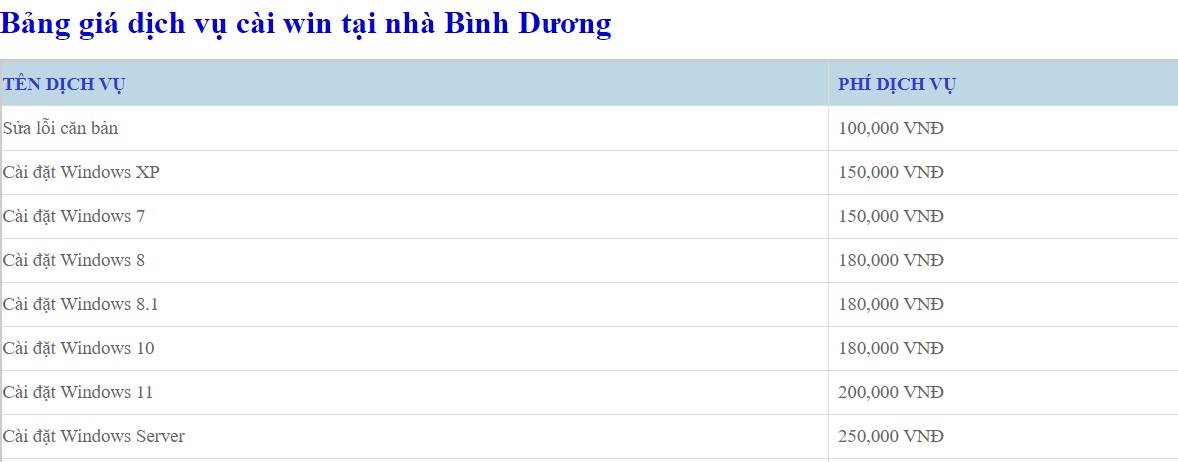
Cài Windows miễn phí tại công ty, giúp kiểm tra và chăm sóc máy tính theo địa chỉ cài đặt Windows tại Bình Dương:
CHI NHÁNH AN PHÚ - THUẬN AN
CHI NHÁNH HẬU LỘC - THANH HOÁ
CHI NHÁNH THUẬN AN - NGUYỄN DU
 0987 989 678 (8h00- 20h30, Thứ 2 - CN)KD - Ms Miên
0987 989 678 (8h00- 20h30, Thứ 2 - CN)KD - Ms Miên 0931 660 567 (8h00- 20h30, Thứ 2 - CN)Hỗ Trợ BH
0931 660 567 (8h00- 20h30, Thứ 2 - CN)Hỗ Trợ BH 0973 184 699 (8h00 - 19h00, Thứ 2 - CN)Kế toán
0973 184 699 (8h00 - 19h00, Thứ 2 - CN)Kế toán 0933 860 111 (8h00 - 19h00, Thứ 2 - CN)Hỗ trợ Kỹ thuật
0933 860 111 (8h00 - 19h00, Thứ 2 - CN)Hỗ trợ Kỹ thuật 0327 076 900 (8h00- 20h30, Thứ 2 - CN)Hỗ trợ kỹ thuật
0327 076 900 (8h00- 20h30, Thứ 2 - CN)Hỗ trợ kỹ thuật 0939 177 379 (8h00 - 19h00, Thứ 2 - CN)
0939 177 379 (8h00 - 19h00, Thứ 2 - CN)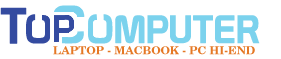



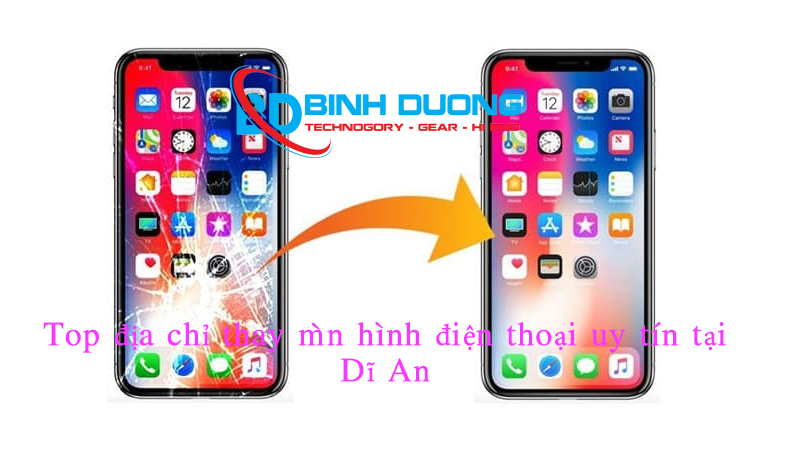
![[ REVIEW ] TOP 10 ĐỊA CHỈ SỬA CHỮA ĐIỆN THOẠI IPHONE UY TÍN TẠI BÌNH DƯƠNG](upload/202501/173656842030929.jpg)




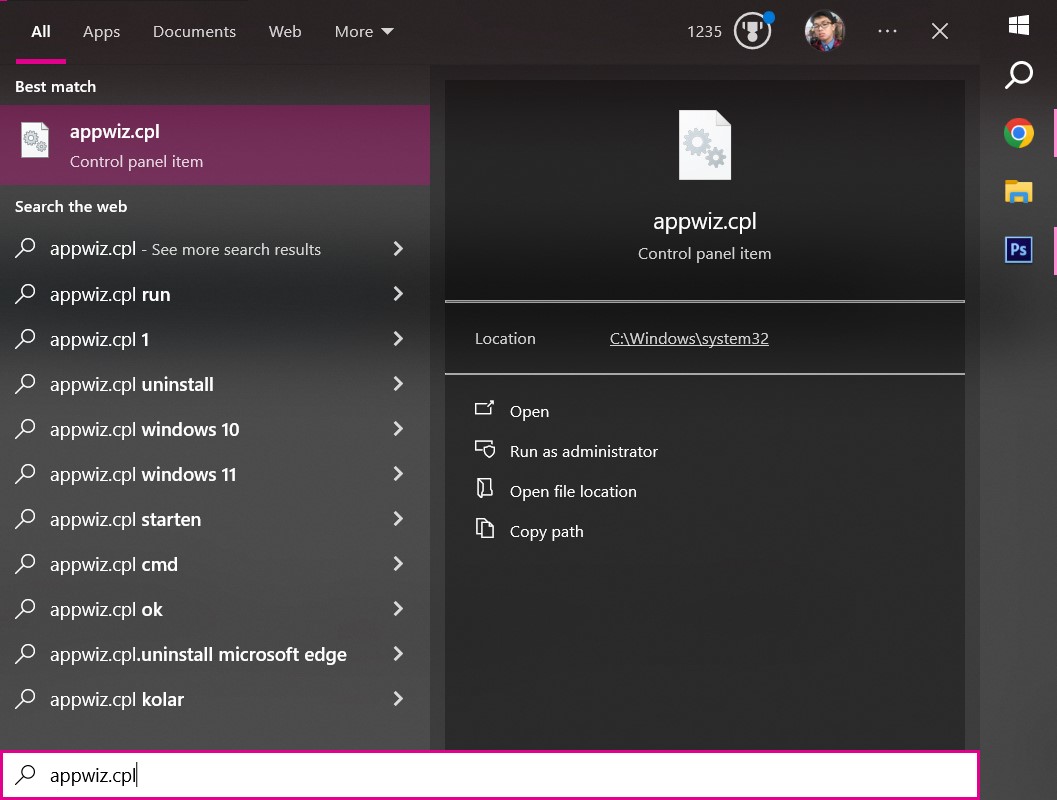
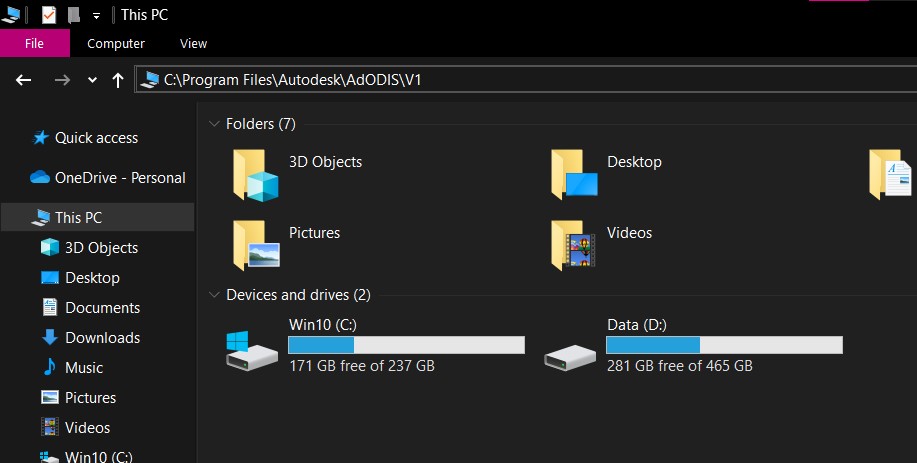
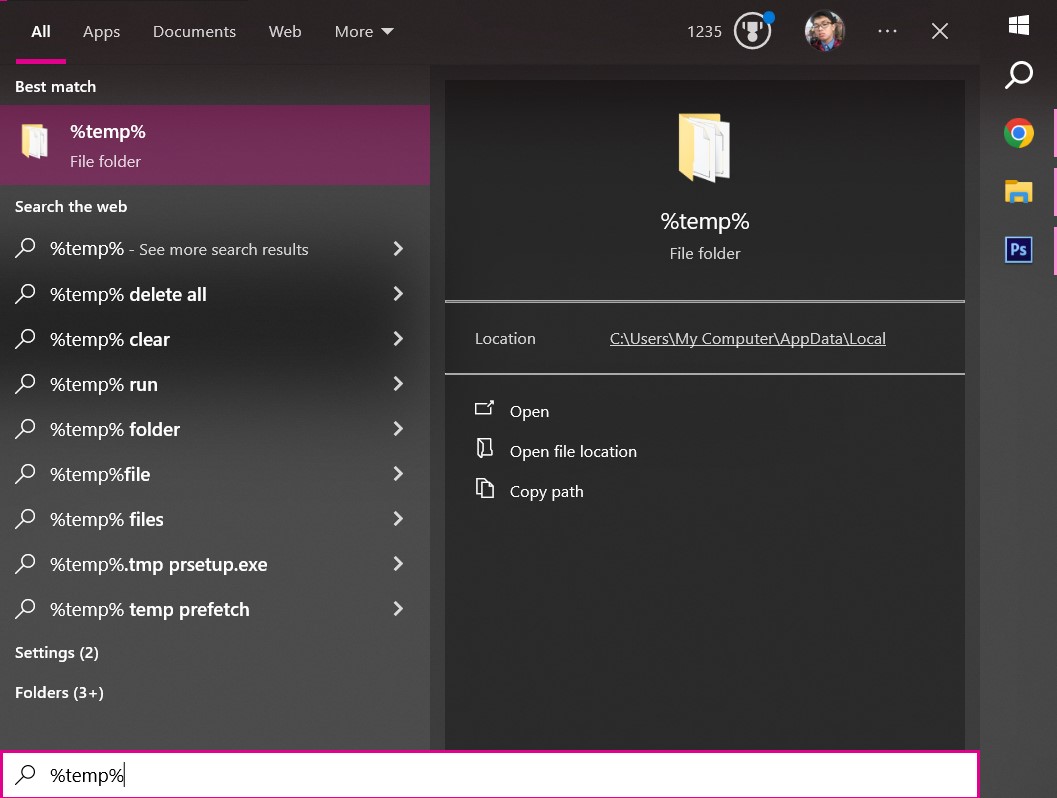
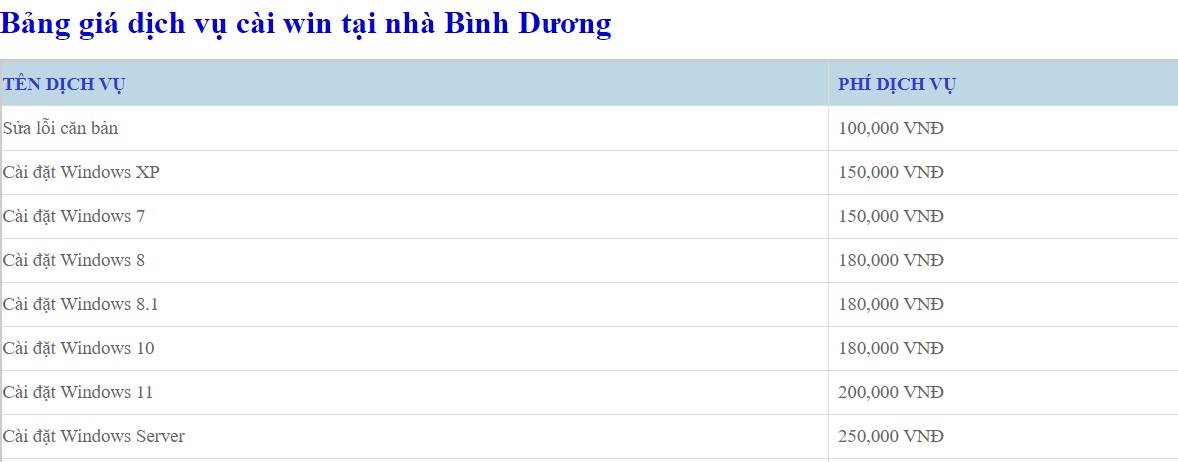


Bình luận